Configurazione di Sonos Port
Questo articolo spiega come configurare Sonos Port. Per maggiori informazioni sulle funzionalità e sulle specifiche, visita la pagina prodotto di Port .
Prima di iniziare
- Posiziona Port dove preferisci e collegalo all’alimentazione.
- Le dimensioni ridotte di Port consentono di collocarne 3 su un rack standard da 1 unità. La sovrapposizione di più dispositivi Port può causare interferenze Wi-Fi e l’aumento della temperatura operativa. Controlla che l’aerazione sia adeguata e che la temperatura di Port non superi i 40 ºC (104 ºF). Se riscontri problemi con il Wi-Fi quando utilizzi più dispositivi Port, spostali o collegali alla rete tramite cavo.
- Scarica l’app Sonos per iOS o Android. L’app ti guiderà durante la procedura di configurazione.
Configurazione di un nuovo Sonos System con Port
- Apri l’app Sonos per iOS o Android.
- Sotto Inizia la configurazione , configura un nuovo sistema selezionando Altoparlante o componente , quindi crea o accedi al tuo account Sonos.
- Seleziona Aggiungi nel popup che mostra il tuo Port.
- Se usi il Sonos S1 Controller, seleziona Continua , poi scegli Configura i prodotti .
- Segui i passaggi indicati nell'app per configurare Port e aggiungere i tuoi servizi di contenuti.
Aggiungi Port al tuo sistema Sonos esistente
- Apri l'app Sonos per iOS o Android.
- Vai al menu Impostazioni e seleziona Aggiungi Altoparlante o Componente.
- Se utilizzi l'app Sonos S1 Controller, vai alla scheda Impostazioni e seleziona Sistema , poi scegli Aggiungi prodotto.
- Segui i passaggi nell'app per aggiungere Port al tuo sistema Sonos.

Problemi durante la configurazione?
Se il tuo Sonos Port ha problemi di connessione durante la configurazione, consulta il nostro articolo “Prodotto non trovato” per ricevere aiuto.
Collegamento degli ingressi e delle uscite audio di Port
Ingressi audio
Port dispone di un set di ingressi RCA analogici che ti permettono di collegare dispositivi come giradischi o lettori CD. Collega semplicemente il cavo RCA dal tuo dispositivo audio esterno agli ingressi RCA di Port etichettati IN . Per saperne di più, consulta il nostro articolo su l'uso del line-in su Sonos .
Uscite audio
Prima di riprodurre musica, assicurati che il tuo amplificatore o ricevitore sia impostato sull'ingresso a cui è collegato Port. Se incontri problemi nell'ottenere audio dopo aver seguito questi passaggi, utilizza il nostro articolo per risolvere problemi di assenza di suono da Port per ulteriore aiuto.
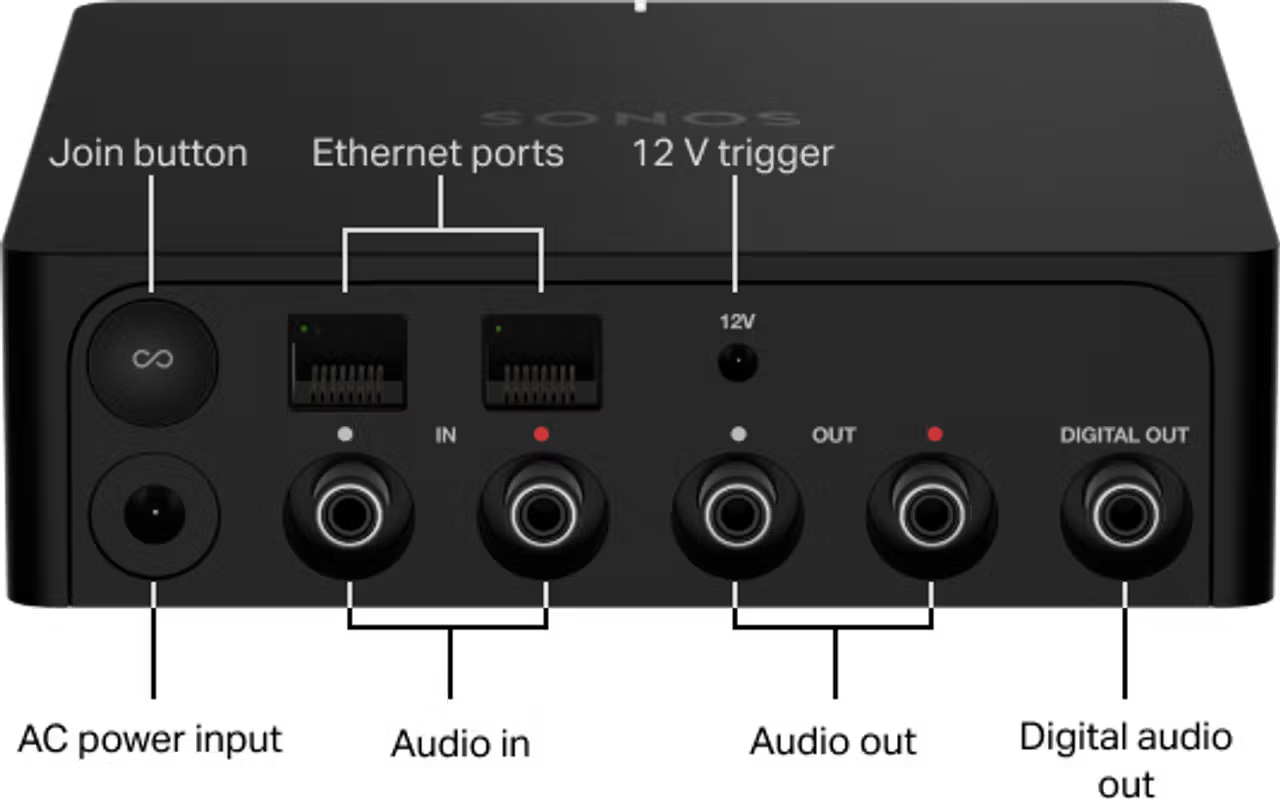
RCA
Collega un'estremità del cavo RCA alle uscite RCA di Port etichettate OUT e collega l'altra estremità a un ingresso RCA sul tuo amplificatore o ricevitore.
Coassiale Digitale
Collega un'estremità di un cavo coassiale digitale all'uscita del Port contrassegnata da DIGITAL OUT e collega l'altra estremità a un ingresso coassiale digitale sul tuo amplificatore o ricevitore.
Trigger 12V
Il Port dispone di un'uscita trigger 12V con una corrente nominale di 200mA che può essere collegata a un amplificatore con ingresso trigger 12V. Questo permette di attivare l'amplificatore dalla modalità standby quando inizia la riproduzione musicale, riducendo il tempo necessario per l'attivazione dell'amplificatore e l'inizio della trasmissione audio ai tuoi altoparlanti.
Livelli di Uscita Line-Out
Puoi modificare il modo in cui controlli il volume del tuo Port tramite le impostazioni del Livello di Uscita Line-Out.
- Apri l'app Sonos per iOS o Android.
- Vai al menu Impostazioni.
- Se stai utilizzando l'app S1 Controller, vai alla scheda Impostazioni e seleziona Sistema .
- Seleziona il tuo Port.
- Seleziona Livelli di uscita Line-Out e scegli una delle opzioni.
Fisso
Imposta il livello di uscita Line-Out di Port su Fisso se desideri controllare il volume esclusivamente dal tuo amplificatore o ricevitore. Non potrai utilizzare l'app Sonos per regolare il volume o le impostazioni di equalizzazione.
Variabile
Quando il livello di uscita di Port è impostato su Variabile , puoi utilizzare l'app Sonos per regolare il volume.
Pass-Through
Quando il livello di uscita di Port è impostato su Pass-Through , Port mantiene un volume fisso e invia comandi di volume agli amplificatori che supportano il pass-through. Puoi controllare il volume usando l'app Sonos, un telecomando universale o la tua voce se hai abilitato un assistente vocale.